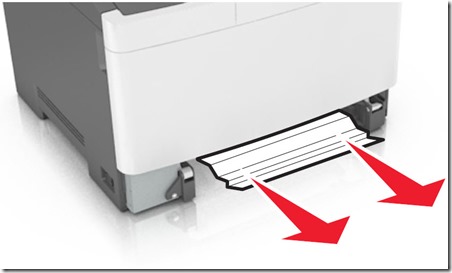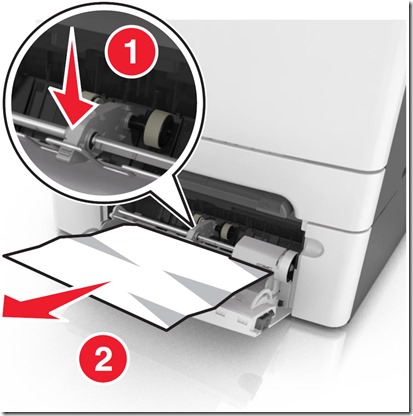Nous allons voir dans ce tutoriel comment faire pour régler une erreur de type 202.xx sur une imprimante Lexmark CS310, CS410, CS510, CX310, CX410 ou CX510. Ce type d’erreur fait généralement référence à une erreur de bourrage sur l’imprimante
Cette solution est également valable pour les imprimantes utilisant des toners compatibles Lexmark 702
A noter que le bourrage en question se situe au niveau de l’unité de fusion ou du côté du réceptacle de sortie.
ATTENTION certaines parties de l’imprimante risquent d’être brulantes, prenez les précautions nécessaires
- Jetez un coup pour voir où se situe le blocage. Si jamais le papier est coincé du côté du réceptacle de sortie, prenez la feuille avec fermeté et tirez dessus. Attention, allez-y avec délicatesse afin de ne pas déchirer la feuille.
Si jamais le bourrage ne vient pas d’ici, continuez vers l’étape suivant
- Commencez par ouvrir la porte avant
- Dans la mesure où le bourrage se situerait en dessous de la zone où se situe l’unité de fusion, prenez fermement la feuille de papier et ôtez celle-ci avec délicatesse. Faites une petite vérification et assurez-vous que le tout soit bien dégagé. Une fois le papier enlevé, allez à l’étape marqué de deux **
Dans la mesure où il n’y aurait pas de bourrage à ce niveau, faites comme ci : Tirez le levier vert afin d’ouvrir le capot de l’unité de fusion. Avec le capot rabattu, enlevez le papier coincé
** Vérifiez qu’aucun morceau de papier n’est resté à l’intérieur de l’unité de fusion, fermez ensuite le tout. Faites un check up du côté des autres parties de l’imprimante pour vérifier qu’aucune autre feuille n’est prise
- Fermez ensuite la porte avant
- Allez finalement sur le panneau de commande de l’imprimante, appuyez sur la touche de validation (le V vert) afin d’effacer les messages et de continuer l’impression. Si jamais votre imprimante est non tactile, choisissez « suivanteliminez le bourrage et appuyez sur ok », avant de valider avec le bouton OK
Prêt à imprimer à nouveau? Découvrez nos produits d’impression pour pouvoir imprimer de manière intelligente et économique.
Voici
- Nos kits d’encre
- Nos cartouches rechargeables
- Nos kits toners
- Nos produits d’entretien
- Nos accessoires
Encros ne cite les marques qu’à des fins de compréhension lors de l’usage de ses différents produits, afin de guider l’utilisateur de manière efficace. Les marques appartiennent respectivement à leurs propriétaires et ne peuvent être comparées avec les produits de la marque Encros, ces derniers possédant leurs propres spécificités et exigences techniques.
Nous Suivre sur Google+








 `
`